-
[사용기] 펜티엄4 컴퓨터 조립 완료2010.02.25 PM 10:19
LINK : //Rebirth




IN WIN사의 C589 미니타워 케이스. 현재 국내에서 파는 곳은 찾을 수 없었습니다. 지금 나오는 IN WIN사의 케이스도 기본 골격은 이 케이스와 크게 다르지 않는 것 같습니다.
메인보드를 고정시키는 곳 한 구석은 나사구멍이 없이 스펀지가 있습니다. 앞에 장치들하고 걸리적거려서 나사구멍을 만들지 못하고 이렇게 처리한 것 같은데 아쉽습니다. 메인보드 전원선 연결부와 가까워서, 선을 뽑고 끼울 때 보드가 단단히 고정되어 있지 않아 불안했습니다.



CD롬 등을 나사없이 고정시켜주는 부위. 나사로 단단히 고정도 가능했습니다. 가장 위에 것은 나사못이 뒤로 튀어나와 있던데 불량인지 일부러 이렇게 있는것인지 모르겠습니다;




PCI슬롯 꼽히는 부분은 철판을 나사로 고정시켰다 띄었다 할 수 있습니다. 플라스틱 장치로 나사없이도 고정도 가능합니다.
이전에 나사는 무조건 빡빡 쪼여야 한다는 생각에 무식하게 돌렸다가 철판 다 망가지고 참 후회됩니다. 지금은 부드럽고 적당하게 조이고 있습니다; 철판이 망가진 부분은 너트대용으로 메인보드 밑에 깔리는 듯한 부속을 연결해서 고정시켰습니다.

전면 소리 나는 부품 연결선이 약 40cm, 전면 USB와 케이스 스피커 연결선이 약 30cm, 그리고 각종 전원, 리셋스위치 등이 연결되는 선이 25cm정도 되었습니다. 미니타워케이스라 선이 그리 길 필요는 없어서 조립하는데에는 어려움이 없었습니다.
다만 메인보드와 연결할 때 초보자로선 많이 헷갈렸습니다. 메인보드 설명서를 보니 어디에 어떻게 꼽으라고 나와 있는데 막상 선들보면 어느 곳이 +이고 -인지 헷갈렸습니다. 검정과 흰색이면 -이고 그 외의 색은 +라고 합니다.
지금도 다시 생각해보면 내가 잘 꼽아놨나 마냥 헷갈립니다.(마치 수도 잠궜나, 가스 끄고 나왔나, 문잠그고 나왔나 같은 상황. 스피커선은 글쓰면서 다시 한번 확인했습니다;) 조립 후에 스위치가 다 정상적으로 작동하고, 불도 잘 들어오고, 케이스스피커에서도 삑하는 경쾌한 부팅음이 나는지 한번 확인은 해 보는 것이 좋은 것 같습니다.
요즘은 꼽기 편하게 통짜로 된 것도 있던데 C589케이스는 통짜구성은 아니었습니다. 선의 마감이나 상태는 깔끔한 것이 좋았습니다.
----------------------------------------------------------------------------------------


Huntkey사의 Green Star LW-6400HG.
400W제품이고 80+공식인증은 받지 못한 것 같은데, 광고나 실제 테스트 해 놓은 것을 보니 80+ 정도의 효율을 보였습니다. 박스가 깔끔하고, 위에 손잡이도 있어서 참 좋았습니다.


약 1.8M의 전원선, 선정리타이 4개, 선정리 딱딱이(?) 2개, 고정나사 4개, 24/20핀 호환 케이블, 설명서.
전기제품에 쓰이는 것이라 선정리타이가 열에도 강한지 한번 가스불에 붙여봤는데, 완전불연제품은 아니었습니다. 그렇다고 확 불이 붙지도 않고해서 크게 걱정은 하지 않아도 괜찮은 것 같습니다.



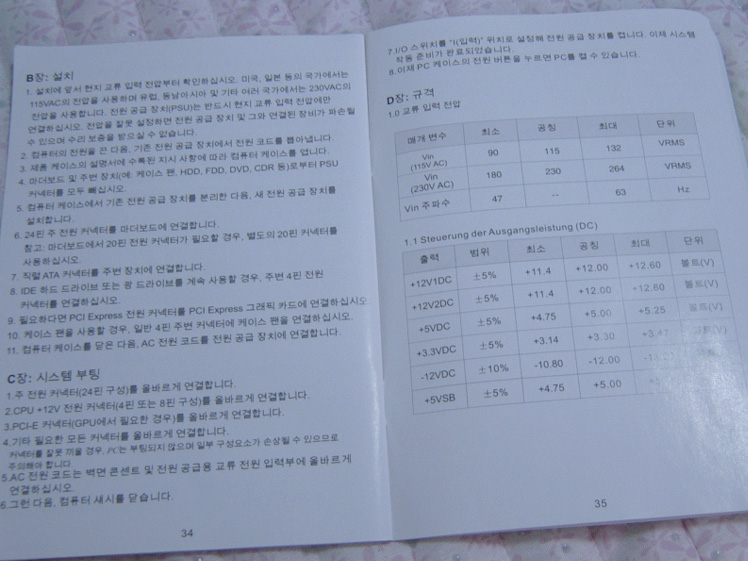
전원 케이블은 다양하게 지원했습니다. 설명서에는 간략하게 설치법도 나와있고 전압 변동폭도 나와있었습니다. 전압은 +-5%내라고 써있습니다. 좋은 파워일수록 변동없이 일정한 전압으로 끊임없이 작동한다고 합니다.



케이스에 끼워넣는 부위 공간이 딱 맞아서 중간에 진동방진패트 같은 것을 설치하면 오히려 억지로 끼워넣는 형상이라 좋지 않는 것 같습니다.
기본으로 제공하는 나사 대가리가 그리 큰 편이 아니었습니다. 크기가 맞고 대가리가 큰 나사를 대용으로 설치했습니다.(빨간 네모 안의 것은 대용나사)
----------------------------------------------------------------------------------------



케이스 앞면 플라스틱부.
밑에 플라스틱 장치를 누르면 케이스 면상을 뗄 수 있었습니다. 제가 잘 안빠지는 것을 그냥 억지로 꺾다가 결국은 고리조각을 부숴버렸습니다. AS를 받을 수도 없는 노릇이고 해서 방법이 없을까 생각하다 음식물 재활용 영수증에 쓰이는 플라스틱 남은걸 강력본드로 붙였습니다. 불로 지지면 어떻게 되나 해봤는데, 접착은 딱 달라붙었으나 형상이 뒤틀렸습니다;
면상 플라스틱은 두께가 꽤 되어서(약 1 ~ 1.5mm) 튼튼했습니다. 가림막은 사용자가 쉽게 제거하고 또 붙일 수 있는 구조였습니다.
----------------------------------------------------------------------------------------


메인보드는 Gigabyte 965GM-DDS2(Rev2.0)이고 램은 삼성 DDR2 6400 1GB 2개입니다.
보드는 mATX규격입니다. 내장비디오가 가능한 제품인데 D-SUB만 지원하고 DVI는 꼽을 곳이 없습니다. 살 때는 이것에 대해 별 생각을 안했는데 후회가 됩니다. 막눈이라 왠만한 화질차이는 그냥 넘어간다고 했는데, 막상 DVI화면 보다가 D-Sub보니 차이가 꽤 나더라구요.
램은 1GB를 하나 사서 꼽으려고 했는데, 요새 램값이 너무 비싸서 살 엄두를 낼 수가 없었습니다. 할 수 없이 기존에 쓰던 컴퓨터에서 2개를 빼왔습니다.





CPU는 Intel 펜티엄4 641입니다. 펜티엄4의 마지막 즈음에 나왔던 제품이라고 압니다. 요런!!
CPU쿨러는 LS전선사의 T850(?)입니다. 냉각성능보다 소음을 한번 줄여보고자 구입했었던 제품입니다. 전 조립하면서 CPU쿨러 달 때가 제일 겁나고 어려웠습니다. 뭐가 제대로 안 맞는지 딱 들어가지도 않고, 그렇다고 힘으로 밀어붙이자니 메인보드 부서질까 겁나서 그러지도 못하고 참 난감합니다.
이 제품은 고정부위가 플라스틱으로 되어서 한번 구멍에 맞춰 꾹 눌러주는 형식으로 하던데, 만약 앞으로 CPU쿨러를 산다면 무조건 뒤에 메인보드 휨방지 철판떼기가 있고, 나사로 조이는 것을 사려고 합니다. 처음엔 플라스틱 원터치방식(?)이 조립이 더 쉬울 것이라 생각했는데, 실제로 써 보니 이거 구멍 4개 맞추고 잘 들어갔나 확인도 어렵고 보드는 휘고해서 문제였습니다. 이럴 바에는 차라리 나사로 하나하나 조이는 것이 안전하고 편한 것 같습니다.
CPU쿨러의 방열판에서 삼지창처럼 튀어나온 부분이 케이스 뒤쪽이나 위쪽을 향하고 있어서 제대로 냉각이 된다고 합니다. 요새 CPU 냉각팬들은 PWM방식이라 해서 메인보드와 연결되는 구멍이 4개인 것이 일반적이던데, 제것은 오래된 것이라 꼽는 부위가 3핀이었습니다.
써멀구리스는 대충 발랐습니다; 쿨러 표면이 거울처럼 평면이고 티끌하나 없을수록 CPU와 착 달라붙어서 좋다고 합니다. 그런점에서 제것은 거울과는 거리가 많이 있군요.
----------------------------------------------------------------------------------------





하드디스크는 웨스턴디지털 WD800JD입니다. 80GB이고 3.5인치입니다.
하드디스크 주변에 감싼 철통은 진동과 소음을 줄이고자 설치한 것입니다. 진동은 확실히 줄어드는 것 같은데 드르륵하면서 하드 읽을 때 나는 소리는 별로 줄어들질 않았습니다.


검은색 케이스에 흰색부품들입니다. 색깔 맞추고 할 수가 없었습니다; 요즘 나오는 케이스나 DVD들은 검정이 많은 것 같더군요. 제 개인적으론 밝은 색을 좋아합니다.
미니타워케이스다보니 공간이 좁은 편입니다. 특히 파워에서 선이 나오는 부분이 하드디스크와 CD롬 선들 나오는 부분과 겹쳐서 정체가 있습니다. 선정리는 포기했습니다.
----------------------------------------------------------------------------------------





그래픽카드는 STcom Geforce 8400GS(G98).
G98칩셋은 65nm공정이고해서 9300GS와 똑같다고 합니다; STcom은 AS가 3년 된다기에 이 제품을 선택했습니다.
메인보드에서 D-SUB만 지원해 골치가 아팠습니다. 그렇다고 DVI 하나 연결해보겠다고 그래픽카드 사기도 참 돈이 아깝고. 고민하다 그래도 DVI로 칼같은 맛을 보자 해서 최저가 그래픽카드를 살펴봤습니다.
전 이상하게 ATI가 좋습니다. 그래서 ATI제품을 우선적으로 살펴봤는데 제일 싼 제품들은 모조리 Nvidia제품이었습니다. ATI가 왜 이 가격대에 제품은 하나도 없을까 의아합니다.
처음 제품이 왔을 때 박스도 광고와 다르고, 내용물에는 설명서나 보증서도 없어서 이거 잘못샀나 싶었습니다. STcom에 전화해서 물어보니 이 제품도 AS그대로 다 해 준다고 합니다.
성능은 내장그래픽성능보다 조금 더 좋다고 합니다; 게임을 안 하니 그리 불편한 점은 없을 것으로 봅니다.(비스타 성능측정에서 그래픽부분 약 3.8점 획득.) 수박바!
----------------------------------------------------------------------------------------



케이스 냉각팬은 Enermax사의 마라톤 92mm. 전 에너맥스 제품을 좋아합니다. 그러나 돈은 없습니다. 마라톤은 에너맥스 냉각팬들 중에서 저렴한 보급형이라고 합니다. 제가 구입한지는 몇년도 지났으니 요즘은 더 좋은 제품들이 많이 나왔겠지요.
팬고정 부위 한 곳 철판이 또 헐거워졌습니다. 할 수 없이 나사에 휴지를 좀 갑아서 돌렸습니다.




케이스에 달린 에어덕트.
정밀하게 온도를 측정할 수 있는 기계가 있는 것도 아니니, 과연 이게 냉각에 도움이 될까 확인할 방법이 없습니다. 조립할 때는 걸거치므로 분리해놨다가 조립을 마치고 나서 마지막에 달았습니다.
케이스 옆판을 고정하는 손나사는 기본으로 제공된 것은 아닙니다. 나사가 없더라도 플라스틱부위를 딱하고 눌러주면 고정이 되었습니다.
----------------------------------------------------------------------------------------

완성 모습. 작동 잘 합니다!
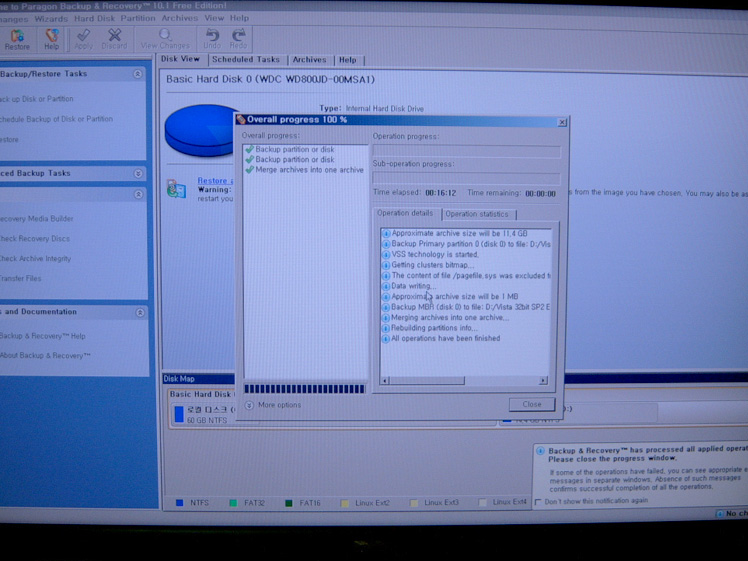
운영체제는 비스타 32bit.
업데이트 하는데 시간이 너무 많이 걸렸습니다. 부품이 다 바뀌어서 정품인증이 안 될까 걱정을 많이 했는데 별 문제없이 인증통과했습니다.
비스타는 버림받은 운영체제라 평이 많던데 제 개인적으론 비스타가 지금 나온 윈도우7보다 더 좋더군요;
마지막으로 설정을 다 마치고 최적화를 한 후 백업! 이번에도 파라곤사의 무료백업프로그램을 이용했습니다. 제가 전에 이 프로그램 사용기를 쓸 때만 하더라도 9.0버전이던데 지금은 10.1버전으로 나왔습니다. 조금 화면이 바뀌고 했으나 기본틀은 동일해서 쓰는데 어려움이 없었습니다.
1년이 넘게 다락방에서 보내던 컴퓨터입니다. 더 좋은 부품으로 보강도 해 주고 싶으나 돈이 없는게 한입니다. 그래도 이렇게 다시 쓸 수 있게 되니 기분이 좋습니다.
댓글 : 3 개
- 검찰 청
- 2010/02/25 PM 10:24
저도 비스타가 더 좋다고 생각해요,.
- pxpx
- 2010/02/25 PM 10:31
구형 컴이라 하셨길래 P3을 기대했었습니다..Orz
- 터줏대감한글맨
- 2010/02/25 PM 11:09
호 대단하시군요
user error : Error. B.